Wykonanie projektu nadruku na kubek jeszcze nigdy nie było tak łatwe i intuicyjne. Nie potrzebujesz znajomości zaawansowanych i drogich programów graficznych. Przy pomocy edytora zaprojektujesz kubek z nadrukiem lub inny gadżet z naszej oferty.

UWAGA: Edytor służy wyłącznie do wykonania i przesłania projektu do realizacji. Przed wykonanie projektu należy dokonać zakupu w dowolnej platformie, na której oferujemy nasze produkty.
Kreator online – tworzenie projektu nadruku krok po kroku
1. Wybór produktu
Ekran startowy umożliwia wybór produktu, na którym wykonamy nadruk.
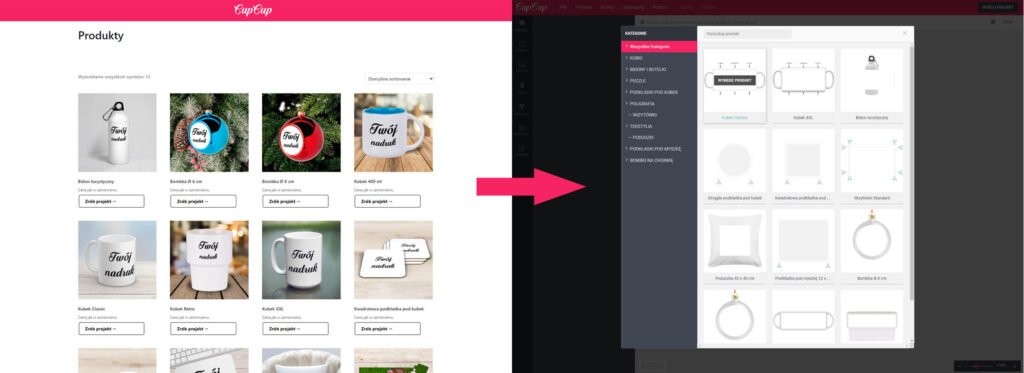
2. Wykonanie projektu nadruku
Kreator umożliwia:
- dodanie jednego lub kilku obrazków, np. zdjęcia, które można skalować, obracać, kadrować, dodawać maskę, usuwać jednolite tło, dodawać filtry oraz ustawić w dowolnym miejscu
- wpisanie własnego tekstu, w którym można wybrać efekt, czcionkę, zmienić kolor, skalować, obracać, powielić tekst oraz ustawić go w dowolnym miejscu
- wstawienie kształtu, który można skalować, obracać, zmienić kolor, powielać oraz ustawić w dowolnym miejscu
- zmianę kolejności elementów produktu, korzystając z warstw
- stworzenie własnego rysunku w dowolnym kolorze oraz zmieniając rozmiar pędzla
Dodanie i edycja obrazu, np. zdjęcia
Wybierz „OBRAZY” z menu po lewej stronie, a następnie dodaj obraz z komputera lub telefonu. Dodany obraz będzie widoczny w szarym polu po lewej stronie. Należy pamiętać, że o jakości nadruku decyduje jakość przesłanego zdjęcia. Dlatego dodawane zdjęcie musi być w możliwie największej rozdzielczości.
Aby dodać zdjęcie do projektu, należy w nie kliknąć. Wybrane zdjęcie pojawi się w polu edycji. W tym momencie można rozpocząć pracę z dodanym obrazkiem.
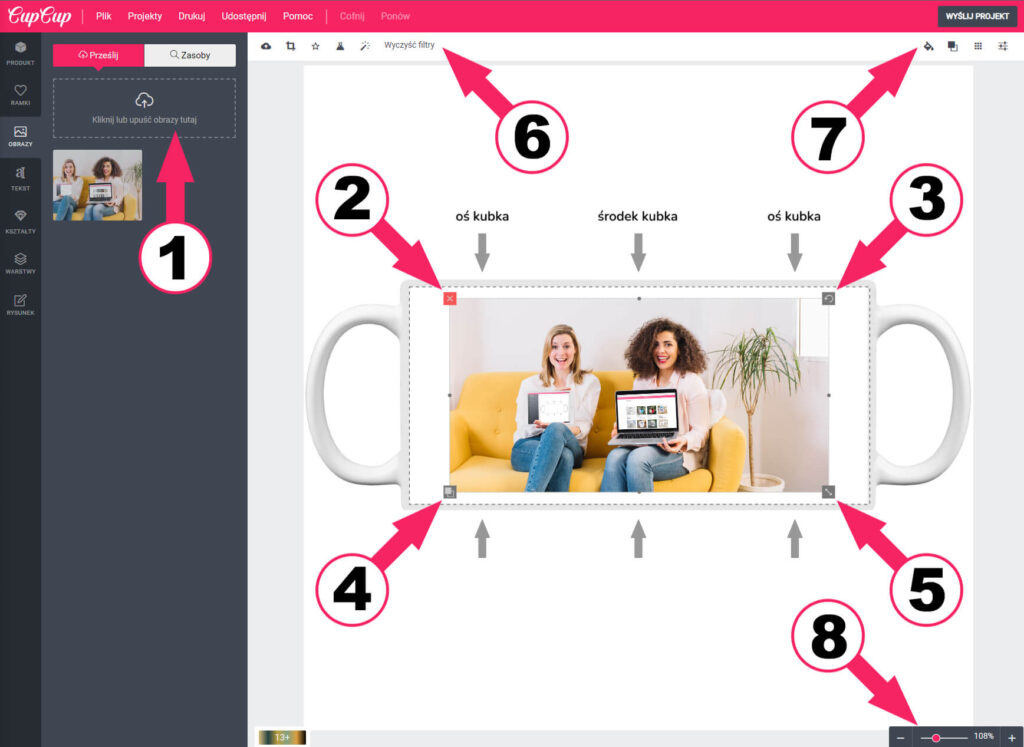
- Dodawanie obrazu
- Usuwanie obrazu z projektu
- Obracanie obrazu
- Duplikowanie obrazu
5. Skalowanie obrazu
6. Wybór dodatkowych opcji oraz filtrów
7. Wybór pozycji oraz przekształceń obrazu
8. Skalowanie podglądu
Dodanie i edycja tekstu
Wybierz „TEKST” z menu po lewej stronie i wpisz własny tekst. Jeśli chcesz umieścić kilka tekstów, każdy tekst warto wprowadzać oddzielnie. Wprowadzony tekst można dowolnie ustawiać, obracać, skalować /podobnie jak w przypadku zdjęcia/, dodawać efekty tekstu, pochylać w osiach X i Y, zmieniać krój pisma oraz jego kolor. Gotowy i ustawiony w odpowiednim miejscu tekst można zablokować w wybranym miejscu.
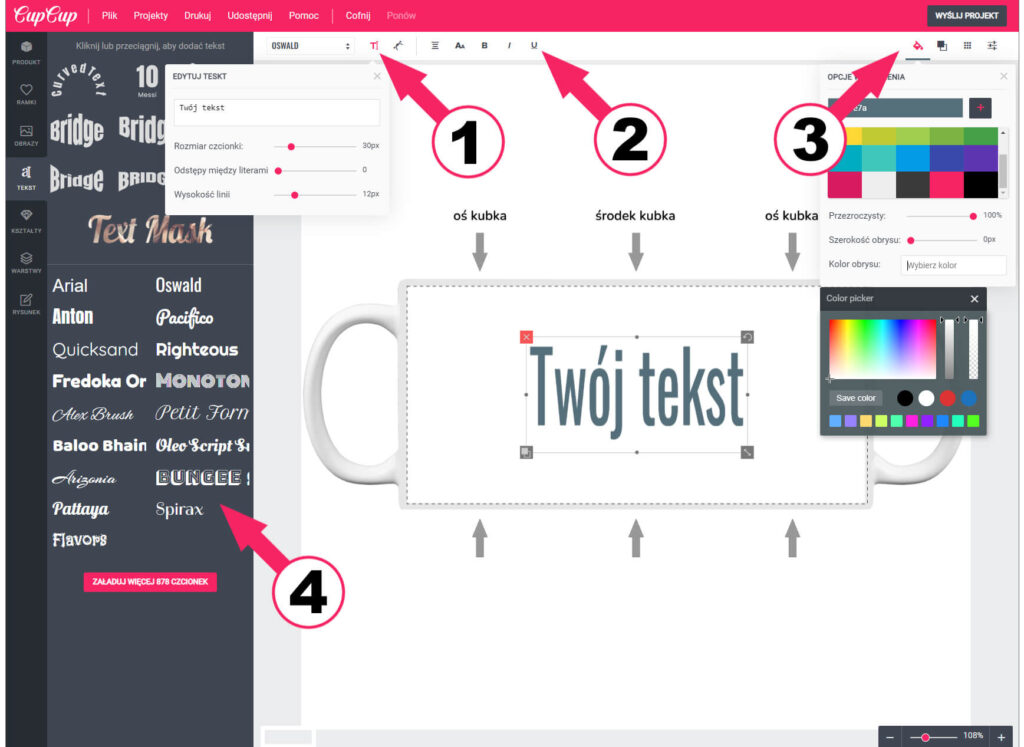
- Dodawanie i edycja treści tekstu
- Opcje formatowania tekstu
3. Zmiana koloru tekstu, przekształcanie oraz blokowanie tekstu
4. Wybór kroju pisma
Dodawanie i edycja kształtów
Wybierz „KSZTAŁT” z menu po lewej stronie i dodaj dowolny element do swojego projektu. Edytor umożliwia dodanie kilku kształtów, umieszczenie ich w dowolnym miejscu, skalowanie, obracanie, zmianę koloru, przekształcanie w osiach X i Y oraz przesuwanie góra / dół korzystając z warstw, zablokowanie pozycji kształtu.